Perangkat Android Anda kadang-kadang dapat menimbulkan “misterius”android.process.media telah berhenti tiba-tiba” kesalahan. Restart perangkat dua kali akan memperbaiki masalah. Tetapi jika kesalahan berlanjut, buat cadangan data Anda, dan lakukan solusi pemecahan masalah di bawah ini.
Langkah-langkah untuk Memperbaiki Android. Proses. Media Telah Berhenti Secara Tak Terduga
Periksa Pembaruan
Bug dan gangguan dari pembaruan OS Android sebelumnya dan file sistem yang rusak terkadang dapat menyebabkan kesalahan ini. Navigasi ke Pengaturan, Pilih Sistem, dan ketuk Pembaruan sistem. Instal pembaruan terbaru, mulai ulang ponsel Anda dan periksa hasilnya.

Hapus Cache Kerangka Layanan Google
- Navigasi ke Pengaturan, Pilih Aplikasi, dan ketuk Semua aplikasi.
- Kemudian cari dan pilih Kerangka Layanan Google.
-
Catatan: Jika Anda memiliki perangkat Huawei, buka Huawei Services Framework.
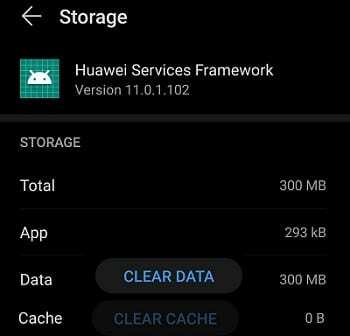
-
Catatan: Jika Anda memiliki perangkat Huawei, buka Huawei Services Framework.
- Pilih Penyimpanan lalu ketuk Hapus cache tombol.
- Mulai ulang perangkat Anda dan periksa apakah kesalahannya hilang.
Jika tetap ada, ulangi langkah-langkah di atas dan bersihkan cache aplikasi berikut:
Kontak, Google Play Store, dan Layanan Google Play. Matikan perangkat Anda selama dua menit dan coba lagi.Nonaktifkan Google Sync
- Arahkan ke Android Pengaturan, pergi ke Akun, dan pilih akun Google Anda.
-
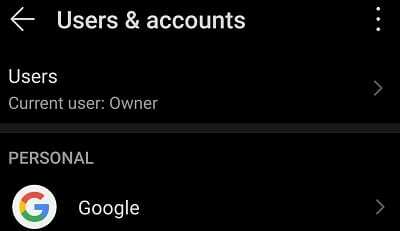 Nonaktifkan semua opsi sinkronisasi.
Nonaktifkan semua opsi sinkronisasi.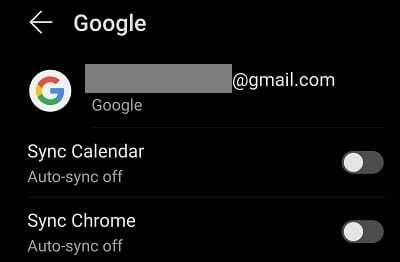
- Matikan telepon Anda selama dua atau tiga menit.
- Nyalakan lagi dan periksa apakah solusi ini menyelesaikan masalah.
Nonaktifkan Penyimpanan Media
Banyak pengguna mengonfirmasi bahwa mereka memperbaiki masalah dengan menonaktifkan Penyimpanan Media.
- Navigasi ke Pengaturan, dan pilih Aplikasi.
- Pergi ke Semua aplikasi dan temukan Penyimpanan media pilihan.
- Pilih aplikasi dan paksa menghentikannya.
- Kemudian bersihkan cache dan data.
- Mulai ulang perangkat Anda.
Lepaskan Kartu SD
Perangkat Anda mungkin mengalami kesulitan membaca data dari kartu SD Anda. Lagi pula, nama proses menunjukkan bahwa masalahnya mungkin terkait dengan kartu Anda. Jadi, keluarkan kartu, tunggu satu atau dua menit, masukkan kembali kartu Anda dan periksa hasilnya. Jika masalah berlanjut, ganti kartu.
Kosongkan Beberapa Ruang
Masalah RAM dan ruang penyimpanan yang tidak mencukupi juga dapat memicu kesalahan proses media. Pastikan ada cukup ruang kosong yang tersedia di perangkat Anda. Hapus semua file, game, dan aplikasi yang tidak lagi Anda perlukan atau gunakan.
Kemudian navigasikan ke Pengaturan, Pilih Penyimpanan, dan ketuk Membersihkan tombol untuk menghapus file sampah. Mulai ulang terminal Anda dan periksa apakah kesalahan masih berlanjut.

Setel Ulang Ponsel Anda
Jika tidak ada yang berfungsi, lakukan reset pabrik. Ingatlah bahwa semua data dan pengaturan Anda akan dihapus. Navigasi ke Pengaturan, Pilih Cadangkan dan setel ulang, dan pilih Atur Ulang Pabrik.

Kesimpulan
Kesalahan proses media di Android dapat dipicu oleh daftar panjang faktor. Misalnya, mungkin Anda kehabisan RAM dan ruang penyimpanan. Bersihkan cache, periksa pembaruan, keluarkan kartu SD dan periksa apakah kesalahannya hilang. Sebagai upaya terakhir, setel ulang perangkat Anda ke pengaturan pabrik.
Apakah solusi ini membantu Anda memecahkan masalah? Beri tahu kami metode mana yang berhasil untuk Anda.